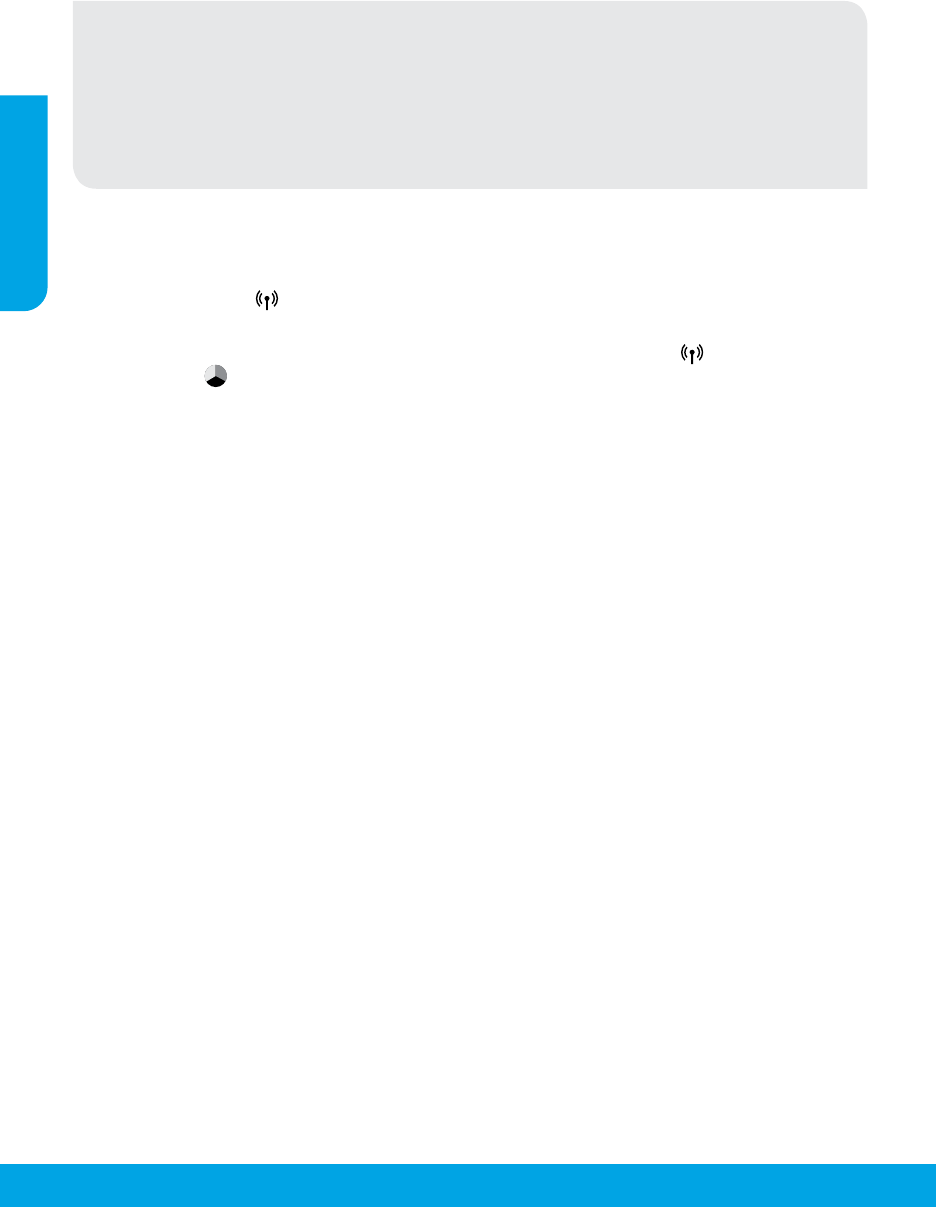-
Goede dag even een vraagje volgens mij staat de printer in een verkeerde poort weet iemand welke poort hij moet staan Gesteld op 24-10-2024 om 13:23
Reageer op deze vraag Misbruik melden -
Dag, Graag een oplossing voor het sluiten van het verlengstuk van de uitvoerlade bij een HP 2544. Handmatig uitgetrokken, maar gaat niet terug. Alvast hartelijk dank. Gesteld op 27-1-2023 om 18:21
Reageer op deze vraag Misbruik melden-
Ik zit nu met precies hetzelfde probleem; wie helpt? Geantwoord op 25-9-2023 om 16:57
Waardeer dit antwoord (1) Misbruik melden
-
-
hoe kan ik mijn printer via wifi connecte met mijn laptop
Reageer op deze vraag Misbruik melden
Gesteld op 8-12-2022 om 22:41 -
ik kan niet meer uitprinten - foutieve printstatus Gesteld op 5-12-2022 om 23:01
Reageer op deze vraag Misbruik melden -
Hoe moet ik de wifi veranderen bij de hp deskjet 2544 Gesteld op 5-12-2022 om 10:54
Reageer op deze vraag Misbruik melden -
2 lampjes onderaan de display lichten rood op
Reageer op deze vraag Misbruik melden
wat betekent dat?
Gesteld op 13-10-2022 om 19:14
-
toestel kan niet geinstalleerd worden op nieuwe computer Gesteld op 12-9-2022 om 16:13
Reageer op deze vraag Misbruik melden -
afdrukken klik krijg ik documenten op afdrukken klik Gesteld op 15-7-2022 om 13:00
Reageer op deze vraag Misbruik melden -
ik wil mijn hp deskjet 2544 reinigen de tekst is niet meer goed leesbaar Gesteld op 20-8-2021 om 14:52
Reageer op deze vraag Misbruik melden -
HP desktop 2544 op een ander wifi netwerk aan melden Gesteld op 6-7-2021 om 18:32
Reageer op deze vraag Misbruik melden -
Kan ik mijn printer zelf de printerkop laten reinigen Gesteld op 22-4-2021 om 13:18
Reageer op deze vraag Misbruik melden -
Printer print lijnen wel lijnen niet! De geprinte delen zijn perfect van kleur. Wat kan er mis zijn? Gesteld op 27-1-2021 om 15:12
Reageer op deze vraag Misbruik melden
-
waar vind ik het wachtwoord voor toepassing wireless direct Gesteld op 23-12-2020 om 14:32
Reageer op deze vraag Misbruik melden -
Hoe verbind ik mijn HP 2544 blue tooth met m’n iPad en iPhone ? Gesteld op 28-9-2020 om 16:56
Reageer op deze vraag Misbruik melden -
rechtsonder brand de oranje druppel en print niet meer in zwart, maar geeft niet aan dat de cartridge op is Gesteld op 11-8-2020 om 09:08
Reageer op deze vraag Misbruik melden -
hoi , er branden geen indicatie lampjes dat de inkt op of bijna op is , probleem oplosser kan ook geen probleem vinden . en er wordt niks afgedrukt . printer papier gaat er wel automatisch door , en het geluid dat er wordt geprint is verder ook normaal , maar als het papier er uit de lade uitkomt is er niks op afgedrukt , Gesteld op 4-5-2020 om 15:20
Reageer op deze vraag Misbruik melden -
Hoe verbind draadloos mij printer aan mijn computer?? Gesteld op 27-4-2020 om 11:53
Reageer op deze vraag Misbruik melden -
afdruk de letters zijn te licht van kleur hoe komt dat nog nooit gebeurt ? Gesteld op 27-3-2020 om 16:52
Reageer op deze vraag Misbruik melden
-
HOE KAN IK SCANNEN MET HP2544?IK HEB HET NOG NOOIT GEDAAN Gesteld op 1-3-2018 om 12:04
Reageer op deze vraag Misbruik melden-
Kijk of het programma scannen gedownloade is dat het geval kun je wat je wilt scannen op de glasplaat leggen maak de deksel dicht druk op de computer op scannen dan gaat de printer scannen en dan kun je het op de computer openen moet je voor PDF kiezen kan bijna iedereen openen als je het wilt door sturen klik je op delen en verstuur je het per email Geantwoord op 1-3-2018 om 13:19
Waardeer dit antwoord (2) Misbruik melden
-
-
Zwart doet het niet meer!
Reageer op deze vraag Misbruik melden
Nieuwe cartridge gehaald ! Nog steeds niento!!
Gesteld op 7-1-2018 om 12:34-
Dat zou ik ook graag willen weten. Ik heb namelijk hetzelfde probleem
Waardeer dit antwoord (2) Misbruik melden
Gr. S Geantwoord op 19-6-2018 om 13:00
-
-
kleur printen gaat wel. zwart wit niet. cartridge is prima. Geantwoord op 22-6-2018 om 13:22
Waardeer dit antwoord (9) Misbruik melden -
de inktknipperlichtjes met het uitroepteken blijven branden ook met nieuwe cardridges en de printer drukt dus niet af. Hoe los ik dit op? Gesteld op 11-1-2017 om 21:19
Reageer op deze vraag Misbruik melden-
Misschien helpt het als jij de stroom even eraf haalt en de printer opnieuw opstarten. Geantwoord op 11-1-2017 om 21:37
Waardeer dit antwoord (2) Misbruik melden
-
-
helpt niet, probleem blijft Geantwoord op 11-1-2017 om 23:00
Waardeer dit antwoord Misbruik melden -
Twee lichtjes/vlsmmetjes staan aan - Ik krijg '3 documenten de wacht' maar kan die niet printen Gesteld op 5-12-2016 om 22:42
Reageer op deze vraag Misbruik melden-
Dit is maar 1 van de zeker 6 moeilijkheden die mij bijna voortdurend het gewone gebruik van mijn HP 2544 beletten ef belemmeren. Helaas hebben verscheidene bezoeken aan deze webstek mijn tot dusver nauwelijks verder geholpen. Juist het "stilstaan of (onverwacht eindeloos) doorhollen"-effect maakt mijn gloednieuw uitziende practisch onbruikbaar, zodat ik vaak mijn toevlucht moet nemen tot een tweedehandsapparaat van een ander merk. Dat geeft weliswaar minder mooie afdrukken, maar het voert wel de opdrachten uit die ik geef. Ik hoop dat de vraagsteller meer succes heeft dan ik tot dusver behaalde. Geantwoord op 5-12-2016 om 23:47
Waardeer dit antwoord Misbruik melden
-
-
Printer print niet, Printer off Line komt op scherm hoe moet dat veranderen Gesteld op 2-4-2015 om 22:44
Reageer op deze vraag Misbruik melden-
hoi ik weet niet hoor sorry ik heb een weddenschap ik moet op alle vragen antwoord geven!!!!!!
Waardeer dit antwoord (1) Misbruik melden
Geantwoord op 15-4-2015 om 16:35
-
-
Hoi,
Reageer op deze vraag Misbruik melden
Mijn printer print alleen een paar gedeeltes.
Hoe kan dat? En hoe los ik dit op?
Sabita Gesteld op 17-3-2015 om 19:26-
misschien is de inkt op of is hij stuk Geantwoord op 15-4-2015 om 16:34
Waardeer dit antwoord Misbruik melden
-
-
ik heb mijn originele papier onder de glasglans liggen om er een copie van te maken. Op welke knop moet ik drukken om die copie te krijgen.? Gesteld op 17-3-2015 om 11:52
Reageer op deze vraag Misbruik melden-
zit ook met deze vraag!!!! Geantwoord op 15-4-2015 om 16:32
Waardeer dit antwoord Misbruik melden
-
-
Hoe kan ik uitlijnen na het plaatsen van een nieuwe inktcartrigde Gesteld op 17-3-2015 om 09:59
Reageer op deze vraag Misbruik melden-
weet ik niet!!!!!!!!!!!!! Geantwoord op 15-4-2015 om 16:31
Waardeer dit antwoord Misbruik melden
-
-
Hoe kan ik met de HP2544 scannen. Staat niet in de gebruiksaanwijzing. Heb Windows Vista Gesteld op 1-12-2014 om 10:28
Reageer op deze vraag Misbruik melden-
Je moet op die ene knop drukken onder het rode kruis en doe de klep omhoog en leg wat je wilt scannen eronder. Geantwoord op 15-4-2015 om 16:29
Waardeer dit antwoord Misbruik melden
-
-
Lekker kort, wat dan , ik druk op de knop onder de rode kruis maar wat dan? Geantwoord op 1-6-2015 om 18:22
Waardeer dit antwoord (5) Misbruik melden -
Kan de 2544 ook vergroten en verkleinen? Van bv foto's of plaatjes. Gesteld op 4-10-2014 om 19:02
Reageer op deze vraag Misbruik melden-
ja je moet dan van te voren in windows doen
Waardeer dit antwoord Misbruik melden
Geantwoord op 15-4-2015 om 16:37
-